【操作技巧】GEO5二维环境中的多段线基本操作方法
GEO5中几种比较特殊的多段线:水平线、竖直线、包裹体的多段线建模,可点击这里查看
首先,用户需要先了解GEO5中多段线的输入原理。GEO5中的多段线输入算法与很多绘图软件不一样,例如依次输入三个点A、B、C(如图a),大部分绘图软件中以输入时间确定连接点顺序(如图b),而GEO5中是以x坐标的相对大小来确定连接点顺序,与输入顺序无关(如图c,图中C点的x坐标离A点更近):
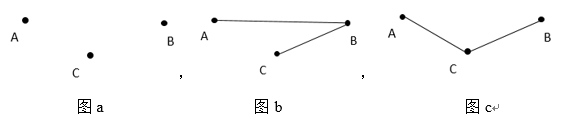
下图为编辑多段线的工具栏:
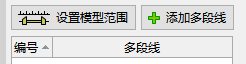
“多段线”工具栏
范围模型范围:弹出“全局坐标”对话框,用于设置模型的左右边界和底部边界的范围。(在二维建模前必须先设置好多段线的范围,即模型范围。当然,如果是直接导入DXF文件,则软件会自动设置。)
添加多段线:进入添加多段线模式,点击坐标交互添加点,输入一点坐标,点击“添加”,然后依次输入多段线上其他点坐标,所有点输入完成后,点击“取消”,然后最后“确定并添加多段线”,输入的多段线会自动保存到“多段线列表”中。
选择:“多段线列表”通过左击或者右击选择一条或者多条多段线。或者使用鼠标在绘图窗口中双击或者框选一条或多条多段线,
修改/删除:选择需要修改/删除的多段线,“多段线”工具栏或增加。
1.添加多段线
可通过两种方式来添加和修改多段线上的点:
(1)使用表格
点击“添加多段线”按钮后,用户即可以点击“坐标交互添加点”,并通过输入精确坐标的方式添加多段线上的某一点。点击“添加”,然后依次输入多段线上其他点坐标,所有点输入完成后,点击“取消”,然后最后“确定并添加多段线”,输入的多段线会自动保存到“多段线列表”中。“修改”和“删除”按钮的使用方法相同。对表格中各点进行的任何改变(添加、修改、删除),都将在绘图窗口中实时显示。
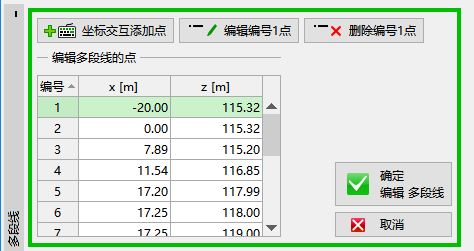
(2)使用鼠标
点击“添加”按钮后,可以通过鼠标直接在绘图窗口中添加点。工具栏上的各个按钮用于在不同的编辑模式之间切换,共有以下几种编辑模式:
添加点:在绘图窗口中直接点击鼠标左键即可添加新点– 添加新点时,可以显示栅格和捕捉栅格 – 新点的坐标自动四舍五入至小数点后两位 –通过鼠标输入和通过键盘输入完全等效。
在对话框中编辑点:在需要编辑的点上单击鼠标左键,弹出用于修改该点坐标的对话框。
删除点:在需要删除的点上单击鼠标左键,弹出“确认删除点”对话框 – 点击“是”,选中的点将被删除。
2.修改多段线
单击“修改”按钮,进入修改多段线模式,对当前高亮的多段线(绘图窗口中加粗显示的多段线)进行修改。在“ 多段线列表”表格中 双击相应的多段线,或在 绘图窗口中双击相应的多段线,也可以进入修改多段线模式。修改多段线的过程(添加点,移动点,删除点)和添加多段线的过程一样。修改多段线是对已有多段线的点进行编辑,添加多段线是对新增多段线的点进行编辑。
3.多段线修正器
当完成添加或修改多段线时,软件会自动对即将保存的多段线进行修改以保证模型的合理性,例如,当前多段线和模型边界以及已经存在的多段线必须形成一个封闭的区域。多段线修正器在一定程度上可以简化多段线的输入过程,例如,当只输入了一个点时,点击确定后,软件将自动创建一条包含此点的水平线。如果当前多段线和另一条多段线相交,修正器则将交点作为当前多段线的新端点。新端点也将自动成为另一条多段线上的一点。这样就能保证新添加的多段线或修改后的多段线和其他多段线及边界形成一个封闭的区域。